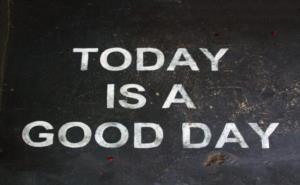电脑突然找不到WiFi网络,怎么办?
在现代生活中,WiFi网络已经成为我们日常工作和娱乐的必需品。然而,有时候你会发现电脑突然找不到WiFi网络,这种情况让人感到十分困扰。无论是笔记本还是台式机,这种问题都可能发生。比如,小李最近就遇到了这样的问题:他的笔记本电脑突然无法连接到家里的WiFi,尽管手机和其他设备都能正常上网。这种情况可能由多种原因引起,接下来我们将逐一分析。
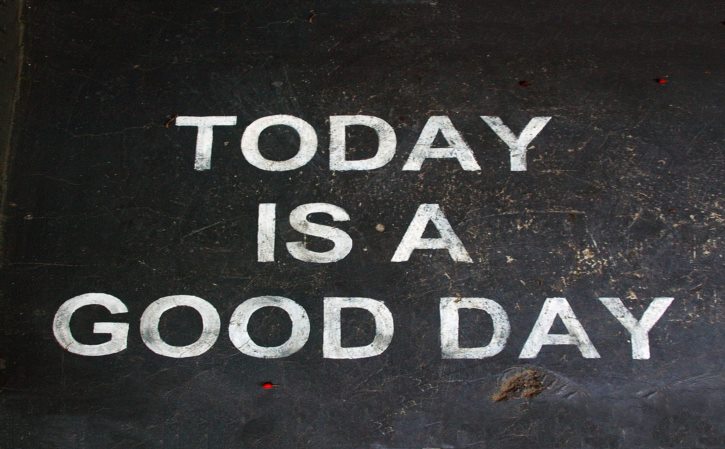
常见原因:驱动程序和硬件问题
电脑找不到WiFi网络的一个常见原因是无线网卡驱动程序出现了问题。驱动程序是电脑硬件与操作系统之间的桥梁,如果驱动程序损坏或过时,WiFi功能就可能失效。比如,张先生就曾因为更新系统后忘记安装新的无线网卡驱动程序,导致他的电脑无法连接到WiFi网络。解决这个问题的方法很简单:只需进入设备管理器,检查无线网卡的状态并更新驱动程序即可。
此外,硬件故障也是导致电脑找不到WiFi的原因之一。例如,李女士的笔记本电脑在使用过程中不小心摔了一下,之后就无法检测到任何WiFi信号了。这种情况通常需要专业的维修人员来检查和修复无线网卡或相关硬件。
系统设置和网络配置的影响
除了驱动程序和硬件问题外,系统设置和网络配置也可能导致电脑无法找到WiFi网络。例如,王先生发现他的电脑在某些房间里可以连接到WiFi,但在其他房间却不行。经过检查后发现是路由器的信号覆盖范围有限导致的。通过调整路由器的位置或增加信号放大器可以解决这个问题。
另外,有时候系统设置中的“飞行模式”被意外开启也会导致WiFi功能被禁用。比如小陈就曾经不小心按到了键盘上的快捷键开启了飞行模式,结果他的电脑无法连接到任何网络。关闭飞行模式后一切恢复正常。因此,检查系统设置中的各项选项也是解决问题的关键步骤之一。
如何预防和快速解决问题
为了避免电脑找不到WiFi网络的情况发生,定期更新系统和驱动程序是一个好习惯。同时,保持路由器的良好状态也很重要——定期重启路由器可以清除缓存并提高网络性能。此外,备份重要的网络配置文件也能在出现问题时快速恢复网络连接。例如,刘先生每次更换路由器时都会备份旧路由器的配置文件,这样在新设备上重新配置时可以节省大量时间。
当遇到电脑找不到WiFi的问题时,不要慌张——按照上述步骤逐一排查即可找到问题的根源并加以解决。无论是驱动程序、硬件、系统设置还是网络配置的问题,都有相应的解决方案等待你去探索和实施。
上一篇:随身wifi到底是真是假
下一篇:华为手机已连接但无法上网